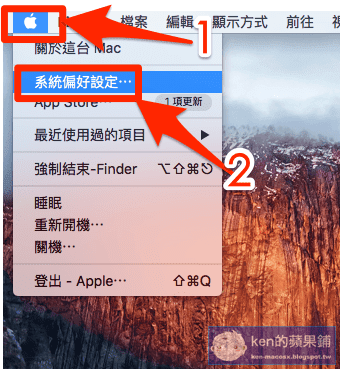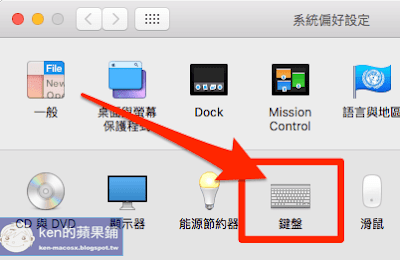2015年7月28日 星期二
2015年7月27日 星期一
2015年7月26日 星期日
「教學」Mac如何替Dock加入或移除應用程式捷徑?
朋友常問,Mac底下的Dock上的應用程式可以移除或是新增嗎?
是可以滴,因為Dock上的大多都是應用程式的捷徑,除了Finder與垃圾桶不行,其他的都可以哦。
「如何移除」
01、輕點一下要移除的「App圖示」往上拉至出現「移除」就可以刪除囉。
「教學」Mac如何更改影片播放的預設程式??
Mac 本身的影片播放,預設是QuickTime 播放器,如果想要改用其他的播放程式,做為預設的話,要如何設定呢?
以下方式除了更改影片的預設開啟程式以外,也可以用在其他相關的文件、圖片等等哦。
01、點一下「影片檔」後,按 command + i
2015年7月25日 星期六
2015年7月23日 星期四
「教學」Mac如何快速製作、更改圖示 ICON ?
想要快速的替新建的資料夾換成公司的LOGO,或是個人圖像資料夾都可以用這個方式來試試看哦。
例如:想替圖示換一個派大星的圖示,准備好圖片 PNG、Jpg等,就可以開始。
01、雙按准備好的圖片,會自動打開預覽程式
「教學」Mac如何更改圖示 ICON ?
在Mac上要如何替一成不變的新增資料夾圖示,做個變化呢?
其實只要在網路上找到Mac可以用的圖示,再照下面的方式就可以
更換圖示囉。
一、到下面網址,下載Mac圖示
二、如何更換圖示 ICON
「教學」Mac如何製作圖示 ICON ?
在Mac上要如何做出自己想要的圖示呢?
我們以使用 Img2icns 為例,他有分成要付費和免費的版本,
功能上有差異,因為我們僅需要製作Mac可用的圖示即可,所以
我們下載Free的版本即可。
一、取得製作圖示用的App
1、按此網址,進入官網,選擇「free on mac app store」
2015年7月22日 星期三
2015年7月21日 星期二
「教學」Mac如何找回被隱藏的個人Library資源庫?
在Mac OS X 10.7之後,使用者的個人目錄內的資源庫文件,原廠默認是隱藏狀態。
因為 Library這個目錄都是放一些比較重要的資料,怕使用者如何不小心刪除,會造成系統出錯。
「教學」Mac如何讓硬碟圖示出現在桌面上?含外接硬碟等..
Mac預設桌面是沒有任何圖示的,包含像是Macintosh HD的圖示都不會出現,如果想要讓圖示出現,只要依下面的方法做就可以囉
如果外接硬碟、伺服器、DVD等,不會出現也可以先在這裡設定看看哦。
01、Mac原本預設就不會有圖示出現
2015年7月19日 星期日
「教學」Mac如何切換作業系統的語系?
Mac本身內建了許多國家的語言,我們可以用以下方式來切換不同的國家語言來使用。
注意:第三方的軟體,如果不支援您選擇的語系,那有可能會無法使用哦。因為並不是每個軟體都支援多國語言哦~
01、點一下「蘋果圖示」,選擇「系統偏好設定」
「教學」Mac如何移除或刪除狀態列上的圖示呢?
Mac如果想要移動或是刪除狀態列上的圖示,要怎麼做呢?
其實除了最右邊的二個圖示,不能移動或刪除外,其他的大都可以移動或刪除哦。
01、只要在「移動」或「刪除」圖示時,同時按住 command 鍵就可以囉。
「教學」Mac 如何要切換輸入法?包含快速鍵
在Mac上
如何切換「輸入法」呢?
如何切換「輸入法」呢?
有快速鍵可以切換嗎?
為什麼按下快速鍵後,卻出現Spotlight,而不是切換輸入法?
一切都在以下教學,請看~
一、 點圖示切換
2015年7月16日 星期四
2015年7月15日 星期三
「教學」Mac如何關閉通知中心一直跳出的訊息
在Mac桌面右上角,有一個像一條條磚塊圖示的名字叫「通知中心」,會即時的告訴你郵件、訊息、軟體更新、行事曆、提醒事項等動態通知。
很方便,但如果在工作時一直出現,有時也會另人困擾,那要如何設定開啟或關閉或是指定應用程式出來的訊息?
2015年7月12日 星期日
2015年7月11日 星期六
2015年7月10日 星期五
2015年7月9日 星期四
2015年7月4日 星期六
訂閱:
文章 (Atom)